- 1PS提示:因為圖層已鎖定,無法編輯圖層的處理方法
- 2picacg蘋果版怎么找不到|picacg ios版是不是下架了介紹
- 3Adobe Illustrator CS5 序列號大全
- 4ACDsee注冊碼免費分享(含ACDsee18、ACDsee10等版本)
- 5Potato(土豆聊天)怎么換頭像|Potato app更改頭像方法介紹
- 6PDF瀏覽器能看3D文件嗎?PDF瀏覽器看3D文件圖文詳細教程
- 7Potato(馬鈴薯聊天)怎么注冊不了|Potato不能注冊處理方法介紹
- 8最新的Adobe Illustrator CS4序列號大全
- 9Intel i7-9700K性能跑分曝光:同代提升約12%
- 10Intel Z390主板有望10月8日公布:8核9代酷睿隨后登場
- 11XP系統怎么清除緩存?
- 12ACDSee與2345看圖王哪一個好用?區別比較
一、基本框架設置 首先要進行的工作當然就是新建工作簿,在工作表中輸入姓名、日期,制訂考勤表的基本框架。
1.啟動Excel 2002,新建一個工作簿,命名為“2004年員工考勤表”,在工作簿中建立12個工作表。
2.在當月工作表的A1、B1單元格中分別輸入“姓名”、“日期”,在A2單元格中輸入第1個員工的姓名,接著選擇A2、A3單元格,然后單擊“合并及居中”按鈕將兩個單元格合并為1個單元格,按照以上方法錄入其他員工的姓名(如圖1)。

圖1 創建考勤表
3.在單元格C1中輸入“7-1”,程序將自動轉成“7月1日”(這里假定考勤從7月1日開始)。用鼠標點選單元格C1,并移動鼠標到單元格的右下角,待出現實心“十”字的填充柄后,按住左鍵拖動到需要的位置,這樣在7月1日后便形成了一個日期序列。
4.單擊日期序列最后的“自動填充選項”智能填充標記,在彈出來的菜單中點選“以工作日填充”項,程序便自動將星期六、日去掉,不記入考勤日期。
5.選中整個日期行,在“單元格格式”對話框中點選“數字”選項卡。在“分類”列表中點選“自定義”項,在類型框中輸入“d"日"”,然后單擊“確定”按鈕。

圖2 “錄制新宏”對話框
2.輸入公式“=now( )”,然后按回車鍵,接著單擊“停止錄制”工具欄中的“停止錄制”按鈕結束錄制。
三、制作宏按鈕 1.單擊“視圖→工具欄→繪圖”菜單項,調出“繪圖”工具欄,接著選擇“繪圖”工具欄中的“繪圖→對齊→對齊網格”項。
2.單擊“視圖→工具欄→窗體”菜單項,調出“窗體”工具欄,然后單擊“窗體”工具欄上的“按鈕”,接著在單元格B2中拖動鼠標繪制一個按鈕,Excel將自動打開“指定宏”對話框,點選其中的“返回當前時間”宏,并單擊“確定”按鈕(如圖3)。

圖3 選擇“返回當前時間”宏
3.單擊按鈕,將按鈕上的文字更改為“上班”,并對文字大小、字體進行設置。然后單擊“繪圖”工具欄上的“選擇對象”按鈕,并按住“Ctrl”鍵,用鼠標將剛才制作的按鈕拖到B3中,即將制作好的按鈕復制到B3中,并將按鈕上的問題更改為“下班”。
4.確認“繪圖”工具欄上的“選擇對象”按鈕被選中,單擊“下班”按鈕,然后按住“Shift”鍵再單擊“上班”按鈕,將兩個按鈕同時選中。單擊“Ctrl”鍵,用鼠標將選中的兩個按鈕拖動復制到B列的其余單元格中。最后效果(如圖4)。
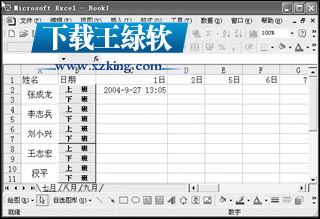
圖4 創建“上、下班”按鈕宏
四、記錄出勤 選中待插入上下班時間的單元格,單擊同一行中的“上班”或“下班”按鈕即可。在單擊“上班”、“下班”按鈕時會返回很長一串數字,其實我們只需輸入諸如“13:30”這樣的時間即可。單擊“格式→單元格”菜單項,在彈出來的“單元格格式”對話框中點選“數字”選項卡,在分類框中點選“時間”,在“類型”框中點選“13:30”,最后單擊“確定”即可。
要把出勤記錄由公式結果轉換成具體的時間數值,否則當公式被重新計算后,其結果將更改。選中表中的所有數據單元格,單擊右鍵選擇“復制”,點選“編輯→選擇性粘貼”菜單項,在“選擇性粘貼”對話框中選中“數值”項,然后單擊“確定”
五、統計結果 1.在日期行之后的單元格中依次輸入“遲到”、“早退”、“病假”、“事假”等需要統計的項目。并將這幾列中的單元格上下兩兩合并,使之對應于姓名行(如圖5)。

圖5 創建相關統計項目
2.單擊單元格Y2,然后鍵入公式“=COUNTIF(C2:X2,">8:30")”(這里假設上班時間為8:30),并按回車鍵,Z2單元格中便會出現選中員工所有遲于8:30上班的工作日天數。同理在Z2單元格中輸入公式“=COUNTIF(C3:X3,">17:00")”(假設下班時間為17:00),并按回車鍵,Z2單元格中便會出現選中員工所有早于17:00下班的工作日天數。
3.單擊AB2單元格輸入公式“=C
推薦資訊 總人氣榜
最新教程 本月人氣
- 1Revit繪制特殊的SU樓梯的方法
- 2Revit怎么繪制曲面嵌板?3種Revit曲面嵌板效果的畫法
- 3Revit公式使用方法大全
- 4Revit在項目中使用注釋標簽的幾個技巧
- 5Revit工作平面的概念介紹與使用方法
- 6Revit編輯組中的圖元的工具與方法
- 7Revit自動創建坡道的方法
- 8使用Revit與CAD繪制出螺旋型屋面的方法
- 9讓Revit平面圖的線型、線寬與顏色符合我們的要求的方法
- 10Revit族樣板分類以及創建Revit族樣板的方法
- 11Revit模型文字介紹
- 12Revit創建暖通系統的詳細步驟
- 1全民k歌怎么刪除自己的作品|全民K歌刪除自己歌曲方法介紹
- 2芒果tv會員賬號共享2017.5.27芒果tv最新共享vip會員賬號更新
- 3黃油相機怎么刪除水印?黃油相機刪除水印的方法
- 4紅米3什么時候上市 紅米3上市時間
- 5為什么蘋果手機2G運行內存比安卓手機4G內存更流暢?
- 6iPhone7先別買,10周年iPhone8憋了這么多大招!
- 7iPhone 8打王者榮耀絕對不會卡 因為有它
- 8iphone8概念圖,屏幕設計改為內彎曲,采納A11處理器,4GB運行內存?你點睇?
- 9iPhone iOS10.3.2耗電又卡頓?一鍵處理
- 10iPhone刷機經常見未知出錯區分及處理方法
- 11iPhone 8原型機現身:所有方面屏,玻璃下指紋識別
- 12Word排版時圖片為什么看不清

